神剪手中的高级调色工具通过对色彩, 光效,白平衡等的改变,使图片或视频形成与原来不同的风格和感觉,用户可以通过对各个参数的手动调节,或直接使用预设的色彩特效来对图片
神剪手中的高级调色工具通过对色彩, 光效,白平衡等的改变,使图片或视频形成与原来不同的风格和感觉,用户可以通过对各个参数的手动调节,或直接使用预设的色彩特效来对图片或视频进行调色。下面就跟自由互联小编一起来看看吧。
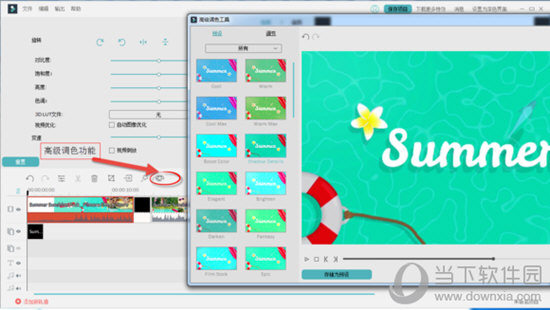
选择需要调色的文件,并将其拖拽到主时间轴上,点击调色盘状 的按钮以打开高级调色工具。在弹出的调色工具界面上,我们为你提供了“预设”和“调节”两种调色方式。
选择“预设”,你将获得40多种已经设计好的色彩模板,双击后即可直接应用在视频或图片上。
选择“调节”,你将可以通过以下5个方面对视频或图片进行色彩调节:
白平衡:在高级调色工具窗口中选择“白平衡”选项,在下拉菜单中,你会看到控制色温和色调的调节器。拽动调节器上的滑块,负值为应用冷色调,正值为应用暖色调。
3D LUT:选择3D LUT在下拉菜单中选择一个模板如果你没有找到你想要的模板,你可以将你从其他地方下载下来的3D LUT添加到神剪手中。在下拉选项中,选择“导入新LUT文件”,选择要添加的.CUBE, .3DL文件即可。
色彩:在该面板中,你可以调节曝光,亮度,对比度,自然饱和度,以及饱和度。
光效:在此面板中,你可以通过调整高亮,阴影,白色色阶和黑色色阶来优化视频中某些区域的光效。 选中 “光效”的选项,然后从左到右拖动滑块进行调整。 负值会增加“高亮/阴影/白色色阶/黑色阶”的效果,反之亦然。
HSL:色相(Hue),饱和度(Saturation)和明度(luminance)的英文首字母大写。它用于调整视频中的各个颜色范围。选中HSL的选项,从颜色面板中选择颜色,将滑块左右拖动,视频中的相应颜色将被调整。
以上就是自由互联小编为你带来的万兴神剪手高级调色教程,有需要的小伙伴可以了解下哦。
